Domainjava.com – Di era modern ini ada banyak sekali cara kompres PDF sesuai ukuran yang diinginkan dengan mudah. Proses kompresi nya juga sangat mudah dan cepat karena menggunakan layanan aplikasi berbasis web yang bisa diakses secara gratis.
Interface dari aplikasi berbasis web ini juga sangat mudah untuk dipahami bahkan oleh pemula sekalipun. Tentu saja di dalamnya ada banyak juga fitur lain yang akan memaksimalkan proses kompresi file PDF tersebut.
Dengan melakukan kompresi pada file PDF ke ukuran yang sesuai dengan apa yang kita butuhkan maka akan memberikan pengalaman positif. Maka dari itu kami akan memberikan beberapa tips untuk kebutuhan mengecilkan file PDF sesuai dengan ukuran.
Cara Kompres PDF Sesuai Ukuran yang Diinginkan
Setelah kami rangkum dari berbagai sumber ternyata ada 4 cara terbaik untuk mengompres File PDF dengan mudah dan cepat. Namun semua cara yang akan kami jelaskan di sini mengharuskan Anda untuk menggunakan koneksi internet.
Hal ini dikarenakan proses kompresi menggunakan layanan situs yang yang disana kunjungi melalui browser berangkat masing-masing. Tentu saja ada puluhan situs dengan layanan yang sama. Namun 4 rekomendasi yang kami berikan di sini adalah situs dengan pelayanan terbaik.
Dengan menggunakan layanan situs situs tersebut, Anda bisa mengkonversi file PDF menjadi ukuran yang sesuai terhadap kebutuhan. Tidak perlu khawatir kuota Anda akan terkuras. Deretan aplikasi berbasis web yang akan kami berikan disini sama sekali tidak mengambil kuota dalam jumlah banyak.
Kerahasiaan data yang diunggah ke aplikasi berbasis web ini juga sangat terjaga. Jadi tidak perlu khawatir data-data Anda akan diambil oleh pihak ketiga. Lantas apa dan bagaimana cara melakukan kompresi tersebut? Simak penjelasan di bawah ini.
1. Menggunakan ILovePdf.Com
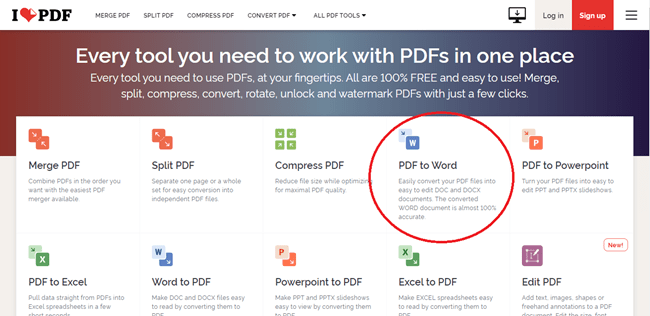
Rekomendasi kami yang pertama adalah situs ILovePDF.com. Situs tersebut memiliki interface yang begitu sederhana sehingga pemula sekalipun bisa dengan mudah memahaminya. Langkah-langkah yang harus dilakukan juga tidak rumit. Ikuti panduannya sampai tuntas.
- Buka situs resminya di di alamat berikut https://ilovepdf.com. Situs satu ini memberikan layanan combine pdf, kompres pdf, dan lain sebagainya.
- Kalau sudah masuk ke halaman situs Anda bisa langsung mengklik tombol select.
- Klik komputer, lalu pilih file PDF yang hendak dikonversi ukurannya.
- Kalau file PDF tersebut sudah terunggah ke dalam situs Anda bisa langsung mengklik menu Compression Level.
- Di dalam menu ini Anda tiga varian kompresi untuk Anda gunakan.
- Extreme compression Bisa Anda pilih jika menginginkan PDF dengan ukuran file paling minimal.
- Jika menginginkan file berukuran sedang, Anda bisa memilih Recommended Compression.
- Jika ingin file PDF tetap berkualitas, Anda bisa memilih opsi Less Compression
- Untuk hasil terbaik kami sarankan Anda memilih opsi Recommended Compression..
- Memilih rekomendasi file tersebut memungkinkan Anda untuk mendapatkan file PDF berkualitas dengan ukuran yang lebih kecil
- Setelah ini Anda hanya tinggal menunggu situs memproses permintaan tersebut. Kecepatan proses kompresi akan sangat bergantung pada ukuran file yang diunggah dan kualitas jaringan internet Anda.
Disini kami sudah melakukan percobaan terkait kinerja dari situs ilovepdf.com ini. Ketika file berukuran 1 MB dikompresi dengan Recomended Compression, Hasil akhir dari file tersebut menjadi 200 KB. Fitur ini sangat pas jika Anda gunakan untuk melamar pekerjaan atau kepentingan lainnya.,
2. Menggunakan PDF Candy

Cara kompres PDF sesuai ukuran yang diinginkan selanjutnya adalah menggunakan PDF Candy. Fungsi dari PDF Candy ini kurang lebih sama dengan situs sebelumnya. Selain mengkonversi dan Menggabungkan beberapa file PDF, ada banyak juga fitur keren yang dimiliki oleh situs satu ini.
Di antaranya adalah layanan untuk memberikan tanda air, editing, penomoran halaman pada file PDF, serta melakukan kompresi file PDF sesuai ukuran yang dibutuhkan. Prosesnya juga tidak sulit sama sekali. Ikuti panduan selengkapnya di bawah ini.
- Langkah pertama yang harus dilakukan adalah membuka situs resmi dari PDF Candy di alamat https://pdfcandy.com/id/.
- Kalau Anda sudah masuk ke situs tersebut langsung saja klik opsi Tambah File yang terletak di samping kolom nama.
- Selain cara tersebut, Anda juga bisa langsung melakukan drag file PDF dari penyimpanan ke ke kolom yang tersedia.
- Setelah ini Anda bisa langsung memilih level kompresi yang diinginkan. Sama seperti sebelumnya ada tiga level kompresi yang bisa dipilih yakni maksimum, recommended dan minimum.
- Untuk hasil yang maksimal silahkan Anda pilih recommended compression.
- Memilih kompresi satu ini memungkinkan Anda untuk mendapatkan file PDF dengan ukuran yang lebih dengan tanpa mengurangi kualitas dari file itu sendiri.
- Kalau file sudah terunggah Anda bisa langsung mengklik tombol kompleks yang ada di bagian bawah file unggahan.
- Proses kompresi akan berjalan secara otomatis dan dilakukan oleh sistem
- Tunggu proses kompresi ini sampai tuntas kecepatannya akan sangat bergantung pada kualitas internet Anda dan ukuran file PDF yang diunggah
- Kalau file PDF tersebut sudah selesai dikompres Anda bisa langsung mengklik tombol download berwarna hijau yang ada di samping file hasil kompresi.
PDF Candy dianggap sebagai salah satu situs kompresi PDF terbaik yang ada saat ini. Hasil kompresornya rapi dan tidak mengurangi kualitas gambar di dalam file itu sendiri. Selain itu caranya juga sangat mudah untuk dilakukan bahkan oleh pemula sekalipun.
3. Menggunakan Microsoft Word
Tidak banyak orang tahu kalau aplikasi Microsoft Word juga bisa digunakan sebagai sarana untuk melakukan kompres PDF sesuai ukuran yang diinginkan. Proses kompresi nya juga sangat mudah dan cepat.
Tidak hanya itu saja, kompres file PDF menggunakan Microsoft Word ini juga memungkinkan Anda untuk melakukannya secara offline. Penasaran bagaimana caranya? Simak penjelasan selengkapnya di bawah ini.
- Pertama Anda hanya perlu membuka aplikasi Microsoft Word pada komputer masing-masing
- Kalau sudah terbuka langsung saja klik menu File di pojok kiri atas dan pilih Open.
- Temukan file PDF yang hendak Anda kompres ukurannya
- Klik file tersebut dan klik Open di pojok kanan bawah
- Word akan memberikan notifikasi kalau file PDF tersebut akan dikonversi menjadi Doc.
- Klik setuju dan aplikasi akan langsung membuka file PDF tersebut
- Rapikan file PDF yang sudah dikonversi menjadi Word dokumen
- Kalau sudah Anda bisa langsung mengklik menu File kemudian memilih Save As
- Nama file tersebut sesuai dengan kebutuhan kemudian ganti jenis file menjadi PDF.
- Di bagian bawah ada opsi Optimize For. Pilih Minimum Size.
Dengan menggunakan salah satu ini file PDF akan terkonversi secara maksimal. Ukurannya tentu akan jauh lebih kecil dibandingkan ukuran semula. Bangun Anda harus pandai merapikan file karena ketika dikonversi menjadi dokumen umumnya margin dan paragraf akan sedikit terganggu.
4. Menggunakan PDF Compressor

Cara kompres PDF sesuai ukuran yang diinginkan selanjutnya adalah menggunakan PDF Compressor. Sama seperti sebelumnya cara menggunakan situs ini tidak sulit. Langsung saja ikuti langkah-langkahnya dibawah ini :
- Buka situs PDF Compressor di alamat https://pdfcompressor.com/
- Unggah file dengan mengklik tombol upload
- Pilih file PDF yang hendak Anda kompres
- Sistem akan mengunggah file tersebut ke situs. Kalau sudah Anda bisa langsung mengklik tombol kompres yang ada di di samping file tersebut.
- Pilih opsi kompresi yang diinginkan
- Klik kompres dan tunggu prosesnya sampai tuntas
Bagaimana? Mudah sekali bukan melakukan kompres PDF sesuai ukuran yang diinginkan ini? Agar tidak ada kendala apapun di dalam prosesnya, pastikan untuk mengikuti langkah-langkah di atas secara sistematis.













